使用批次移轉工具將訂用帳戶移至新的商務體驗 (BAM)
您可以使用批次移轉工具 (BAM) 有效率地將大量訂用帳戶移轉至新的商務體驗 (NCE)。
(您也可以使用從 .NET SDK 3.0.1 版移轉 API 來移轉訂閱批次。
重要
自 2023 年 6 月起,最新的合作夥伴中心 .NET SDK 3.4.0 版現已封存。 您可以從 GitHub 下載 SDK 版本,以及 包含實用資訊的自述檔 。
鼓勵合作夥伴繼續使用 合作夥伴中心 REST API。
BAM 工具:
- 支持高品質、可重複、可自定義的批次移轉。
- 使用 Excel 管理移轉編輯
- 不需要程序代碼
- 您可以使用 GitHub 上的範例程式代碼下載。
批次移轉工具功能
使用 BAM 工具,您可以:
擷取租使用者的所有客戶清單。
擷取 .csv 檔案中的客戶舊版訂用帳戶。
準備導出的 .csv 檔案以進行移轉,並在移轉期間編輯訂用帳戶(例如基座計數、期限和計費週期的變更)。
將更新的訂用帳戶 .csv 檔案上傳至工具,之後工具會執行移轉要求。
檢閱移轉要求的狀態。
下載輸入檔中所有客戶清單的所有 NCE 訂用帳戶。
必要條件
需要 .NET 6.0 SDK 才能使用 BAM 工具。
SDK 和範例程式代碼
如需 SDK 版本的詳細資料和資源,以及可用來存取 BAM 工具的範例應用程式程式代碼:
使用 BAM 工具
注意
如需詳細指示,請參閱 移轉批次的逐步流程。
若要載入批次移轉的工作流程選項,請使用下列步驟:
- 執行 BAM 工具,然後在命令提示字元中輸入 ncebulkmigration [應用程式識別符] {UPN ID]。
您可以在此階段執行的動作包括:
- 匯出客戶清單。
- 匯出具有移轉資格的舊版訂用帳戶。
- 上傳要移轉的訂用帳戶。
- 匯出已上傳以進行移轉之批次的移轉狀態。
- 匯出新的商務體驗訂用帳戶清單。
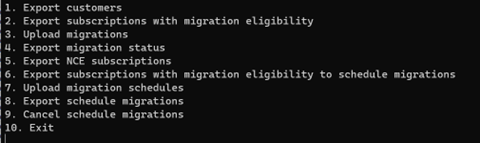
帳戶驗證
未針對多租使用者應用程式設定 BAM 工具。 完成驗證時,請使用應用程式的AppID搭配單一租用戶設定。
Microsoft 正在評估啟用多租使用者應用程式的批次移轉選項。
匯出客戶清單
若要匯出客戶清單,請使用下列步驟:
- 執行 BAM 工具 並輸入命令 1。
匯出的客戶清單會儲存至 BAM 工具資料夾的輸出 檔案。
在 customers.csv 檔案中檢視導出的客戶。
針對合作夥伴租使用者識別碼下的每位客戶,您可以檢視:
- 客戶用戶識別碼
- 客戶網域
- 客戶公司名稱
存取選取客戶的訂用帳戶
您可以從下載 的 customers.csv 檔案中移除客戶的數據列,其訂用帳戶不想在下一個檔案下載中匯出。 在 BAM 工具工作流程的下一個步驟中,會驗證留在檔案中的客戶是否符合移轉資格。
- 將更新的 customers.csv 檔案儲存在輸入資料夾中,以便執行接收指定客戶的訂閱下一個步驟。
- 輸入資料夾有兩個巢狀資料夾:移轉和訂用帳戶。
- 請勿將 customers.csv 放在巢狀資料夾中。 將它 保留在輸入 資料夾中。
若要匯出具有移轉資格的訂用帳戶,請使用下列步驟:
執行 BAM 工具 並輸入命令 2。
此工具會執行,並指出訂用帳戶正在驗證是否符合資格。 匯出完成之後,指定客戶的訂用帳戶清單會以 subscriptions.csv 的形式提供輸出資料夾中的訂用帳戶清單,其中提供先前指定之客戶的所有舊版訂用帳戶清單(作用中和已暫停)。
您可以檢視每個訂用帳戶的下列欄位:
合作夥伴租用戶標識碼
間接轉銷商合作夥伴標識碼
客戶名稱
客戶租用戶識別碼
舊版訂用帳戶標識碼
舊版訂用帳戶名稱
舊版產品名稱
到期日期
符合移轉資格 (True 或 False)
目前字詞
目前的計費方案
目前基座計數
開始新字彙 (NCE 移轉後)
字彙(NCE 中的移轉後)
計費方案(NCE 移轉後)
座位計數(NCE 移轉後)
附加元件 (True 或 False)
基底訂用帳戶 (如果附加元件)
移轉資格原因(如果訂用帳戶不符合移轉資格)
判斷要移轉哪些訂用帳戶以及如何移轉
使用上述欄位,您可以篩選導出的訂用帳戶清單,以判斷您想要在批次中移轉至 NCE 的訂用帳戶。 例如,您可以篩選以移轉特定產品類型的訂閱批次,或特定間接轉銷商下的一批訂閱。
篩選並選取訂用帳戶之後,請從 .csv 檔案刪除未針對批次選取的任何訂用帳戶。 這樣做可防止非預期的移轉。
我們建議每個批次導出不超過 200 個訂用帳戶。 (請參閱 如果您需要移轉更多,請稍後在本文中移轉超過 200 個訂 用帳戶。
下一個步驟是指定要移轉訂閱的方式(例如,類似訂用帳戶,或更新的開始新字詞、計費頻率、期限持續時間或基座計數屬性)。
您可以覆寫您要移轉之訂用帳戶之資料列中的下列字段:
開始新字詞
字詞
計費方案
基座計數
上述欄位代表 NCE 訂用帳戶在移轉後將遵循的指示或屬性。 這些欄位的預設值是要移轉的舊版訂用帳戶值。 如果未對欄位進行任何變更,對應的 NCE 訂用帳戶的值會與其移轉的舊版訂用帳戶相同。 例如,如果移轉的舊版訂用帳戶有 2 個目前的基座計數,且 [基座計數] 字段沒有任何變更,則 NCE 訂用帳戶在移轉後會有兩個基座計數。
若要在 NCE 中使用新字詞啟動訂用帳戶,請使用下列步驟:
將 [ 開始新字詞 ] 旗標從 FALSE 變更為 TRUE。
請勿變更下列資料列以外的值:
- 開始新字詞
- 字詞
- 計費方案
- 基座計數
上傳批次以進行移轉
指定批次移轉的方式之後(也就是說,當您篩選要移轉的訂用帳戶,並視需要更新 NCE 值之後,請將更新的 subscriptions.csv 檔案儲存在巢狀於輸入資料夾中的 subscriptions 資料夾中。 儲存在 subscriptions 資料夾中的每個檔案都代表要移轉的批次。
從 訂閱 資料夾處理檔案以進行移轉之後,BAM 工具會將該檔案移至巢狀 處理 的資料夾,指出該批次的移轉要求已經執行。 您不需要手動將檔案 移至已處理 的資料夾。 BAM 工具不會讀取已處理資料夾中的檔案,無法執行移轉,因為它們已經處理。
若要上傳移轉,請使用下列步驟:
- 在命令提示字元中, 執行 BAM 工具 並選取選項 3, 上傳移轉,之後:
BAM 工具會從 訂 用帳戶資料夾讀取批次處理檔,並執行移轉要求。
主控台視窗表示正在處理移轉要求。
匯出包含移轉標識碼的每個批次檔案,而且可在輸出資料夾中巢狀的 migrations 資料夾中取得。
- 導出的檔案會標示為 [batchID].csv。
- [batchID].csv 具有與輸入 subscriptions.csv 檔案相同的字段,但還有兩個數據行: 批次標識符 和 移轉標識符。
- 檔案中每個訂用帳戶的批次標識碼 都相同,表示這些訂用帳戶屬於相同批次或一組一起處理的移轉要求。
- 批次標識碼也會反映在 .csv 檔案的名稱中:[batchID].csv。
檢查移轉狀態
如果移轉成功,其移轉狀態為 [已完成]。
如果移轉失敗,其移轉狀態為 [失敗],而且您可以檢視失敗的原因。
移轉識別元對每個移轉的訂用帳戶而言是唯一的,因此您可以使用移轉標識符來追蹤移轉狀態。
成功移轉時也會填入 NCE 訂用帳戶標識碼 。
若要擷取批次的重新整理狀態檔,請使用下列步驟:
複製或儲存匯出的 [batchID].csv 檔案(匯出至輸出中巢狀的 migrations 資料夾)至 migrations 資料夾 (其巢狀於輸入資料夾中)。
這麼做可讓工具讀取已要求哪些批次的狀態,並準備要導出的報告。
狀態檔不會自動更新。 若要擷取更新的狀態,每次都必須提出新的要求。
若要擷取更新的移轉狀態,請使用下列步驟:
執行 BAM 工具 並輸入命令 4。
BAM 工具會執行並指出其正在查閱移轉狀態,且檔案已匯出至 migrationstatus 資料夾。 匯出移轉狀態檔的名稱代表 CSV 中包含的訂用帳戶批次識別碼。
匯出至 migrationstatus 資料夾的 [batchID].csv 檔案會提供已處理之移轉要求的更新狀態。 如果檔案中代表多個批次,請使用 [批次標識符 ] 數據行來篩選以存取特定批次中要求的狀態。
匯出新的商務體驗訂用帳戶清單
若要匯出NCE訂用帳戶,請使用下列步驟:
執行 BAM 工具 並輸入命令 5。
匯出的清單會儲存在 輸出 資料夾中。 此步驟並非移轉的必要步驟,但您可以使用此步驟來組織不同客戶的 NCE 訂用帳戶。
移轉超過 200 個訂用帳戶
如果您想要移轉超過 200 個訂用帳戶(這是建議的批次大小上限),您可以將多個批次上傳至 BAM 工具。 您可以依各種欄位組織資料夾,以減少您想要上傳以移轉的檔案大小。 例如,您可以組織要移轉的訂用帳戶:
- 間接轉銷商
- 產品名稱
- 訂用帳戶名稱
- 其他準則
如果您組織的批處理檔超過 200 個訂用帳戶的建議大小上限,您可以將一個 .csv 分成多個,方法是有效地將訂用帳戶複製到新檔案,以維護每個批次的 200 個訂用帳戶上限。 例如,如果您想要移轉 425 個訂用帳戶,您可以將它們分割成三個不同的檔案(包含 200 個訂用帳戶的兩個檔案,另一個檔案有 25 個)。
上傳多個檔案
您可以一次將多個檔案上傳至 BAM 工具。 此工具會一次讀取一個批處理檔,並自動開始讀取儲存至輸入目錄的其他批處理檔(如果已新增多個批次)。
BAM 工具會逐一讀取批次,並個別呼叫 每個訂用帳戶上的建立移 轉 API。
您不需要等候一個批處理檔完成執行,即可將更多批處理檔新增至輸入目錄。
速率限制和節流
若要執行命令 2 (擷取客戶的訂用帳戶並驗證這些訂用帳戶以進行移轉),BAM 工具會呼叫 驗證移 轉 API。 驗證移轉 API 的速率限制是 5 分鐘內每個合作夥伴 + 客戶組合 450 個呼叫。 使用此速率限制和驗證移轉 API 的目前延遲,我們並不預期您會在執行 BAM 工具時遇到節流。 此外,此工具具有並行限制,以確保不會發生節流。
不過,如果發生問題,您可以追蹤哪些客戶的訂用帳戶未提取和驗證。 如果無法提取客戶的訂閱,或驗證訂用帳戶時發生問題,則工具的輸出資料夾中會出現另一個標題 為 failedCustomers.csv 的 .csv 。 您可以再次重試提取和驗證這些客戶的訂用帳戶。
注意
授權型服務的新商務體驗包含許多新功能,可供所有 雲端解決方案提供者 (CSP) 使用。 如需詳細資訊,請參閱 授權型服務的新商務體驗。
下一步
- 如需使用 BAM 工具的詳細指示,請參閱 移轉批次的逐步流程。
意見反映
即將推出:我們會在 2024 年淘汰 GitHub 問題,並以全新的意見反應系統取代並作為內容意見反應的渠道。 如需更多資訊,請參閱:https://aka.ms/ContentUserFeedback。
提交及檢視以下的意見反映: